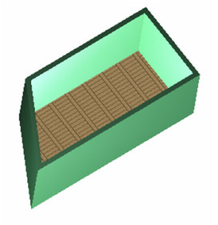Bodenstile
Nur von TurboCAD LTE Pro unterstützt
Der Stilmanager kann für das Einrichten verschiedener Bodenstile verwendet werden. Weitere Informationen über das Erstellen von Böden finden Sie unter Böden.
Hinweis: Wenn Sie Stile als Vorlage speichern möchten, lesen Sie Stile als Vorlagen speichern.
Im Stilmanager gibt es nur einen Stil mit der Bezeichnung Standard, der unter Bodenstile aufgeführt ist Eine Vorschau des Bodens wird im unteren Bereich des Stilmanagers angezeigt.
Hinweis: Sie können in den Vorschaubereich klicken, um einen Teil der Grafik zu vergrößern. Wenn Sie beim Klicken die <Umschalt>-Taste gedrückt halten, wird die Grafik verkleinert. Klicken Sie auf die Radtaste der Maus, um die Grafik an die Fenstergröße anzupassen.
- Sie können den Stil Standard ändern. Falls Sie ihn jedoch beibehalten möchten, markieren Sie den Standardstil und klicken Sie auf Neuen Stil erstellen.
- Weisen Sie dem Stil einen Namen zu.
Ein neuer Stil wird erstellt, der eine Kopie des Stils Standard ist.
Standardmäßig besteht ein Boden aus einer Komponente, der Sie einen Namen, eine Stärke, einen Versatz und ein Material zuordnen können. - In diesem Beispiel werden zwei Komponenten verwendet. Ändern Sie die Anzahl der Komponenten auf "2" und drücken Sie die <Eingabe>-Taste. Eine zusätzliche Komponente wird erstellt.
Komponente 1 ist ein 5 cm starker Betonboden ohne Stärkenversatz. Dies bedeutet, dass der Boden bündig an den Wandunterseiten erstellt wird. Komponente 2 ist ein 5 cm starker Sperrholzboden mit einem Stärkenversatz von 5 cm. Dies bedeutet, dass der Boden direkt oberhalb des Betonbodens sitzen wird. Um ein Material zu definieren, klicken Sie auf das Feld Material und wählen Sie eine Kategorie und ein Material.
Hinweis:Details zu Materialien finden Sie unterMaterialien.
- Dies sind die Symbole für die Werkzeuge Boden durch Klicken hinzufügen und In Boden umwandeln. Klicken Sie mit der rechten Maustaste auf eines der Symbole um die Eigenschaften für das entsprechende Werkzeug einzurichten. Klicken Sie dann auf eines der Symbole, um einen Boden zu erstellen.
- Um einen Boden mit dem neuen Stil zu erstellen, rufen Sie die Eigenschaften für das Werkzeug auf und wählen Sie die Seite Allgemein aus.
- Erstellen Sie den Boden mithilfe eines der Bodenwerkzeuge.
- In diesem Beispiel können beide Bodenkomponenten betrachtet werden, wenn Sie die Wände entfernen.